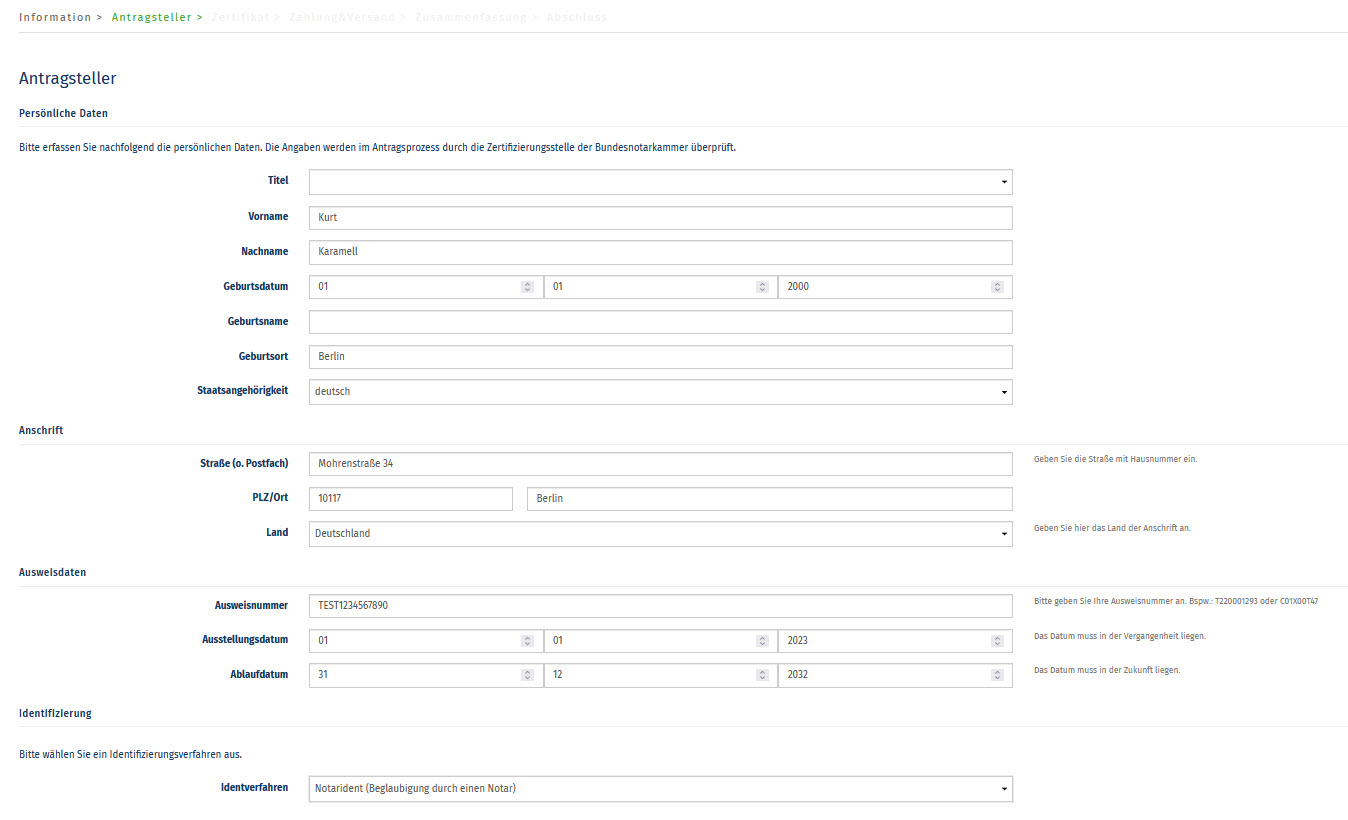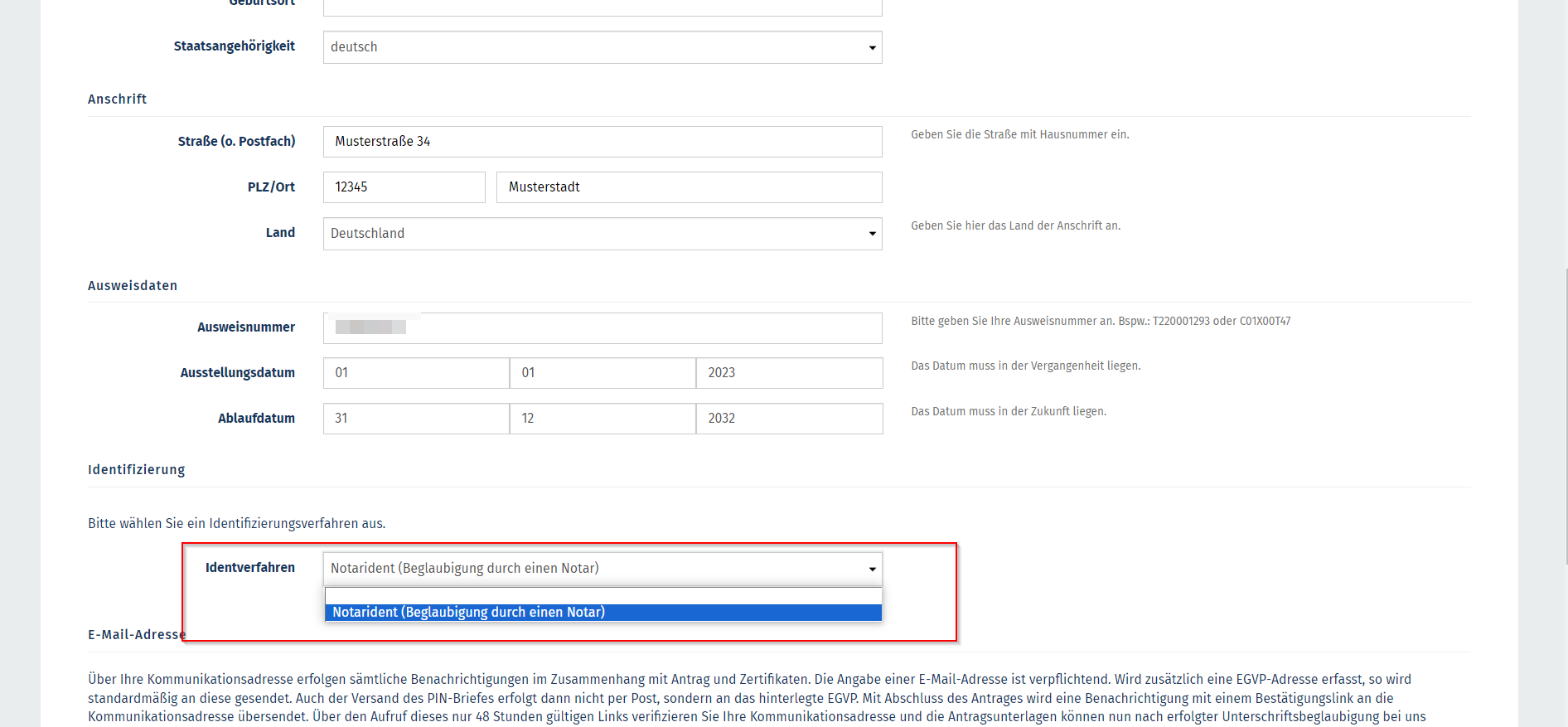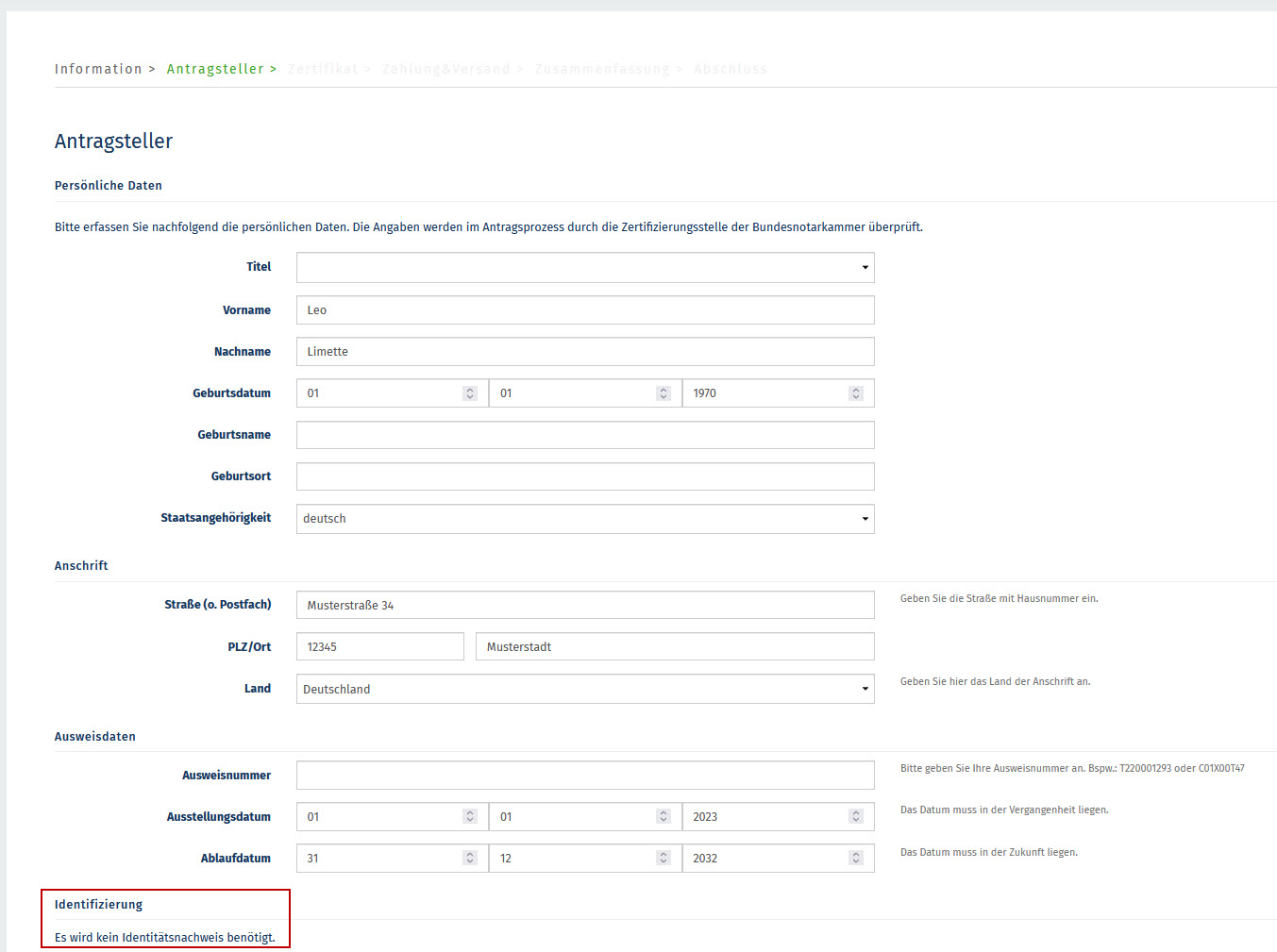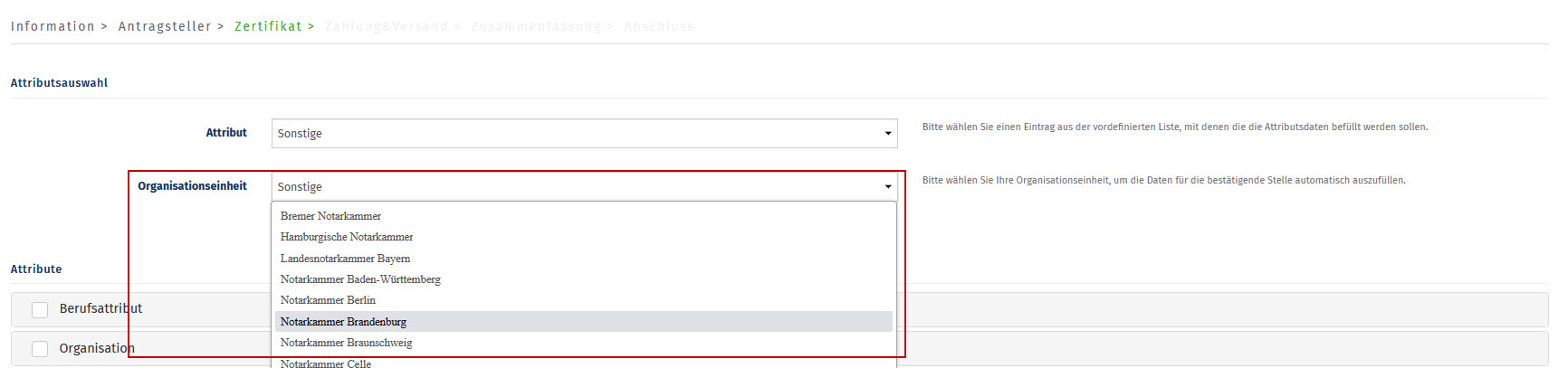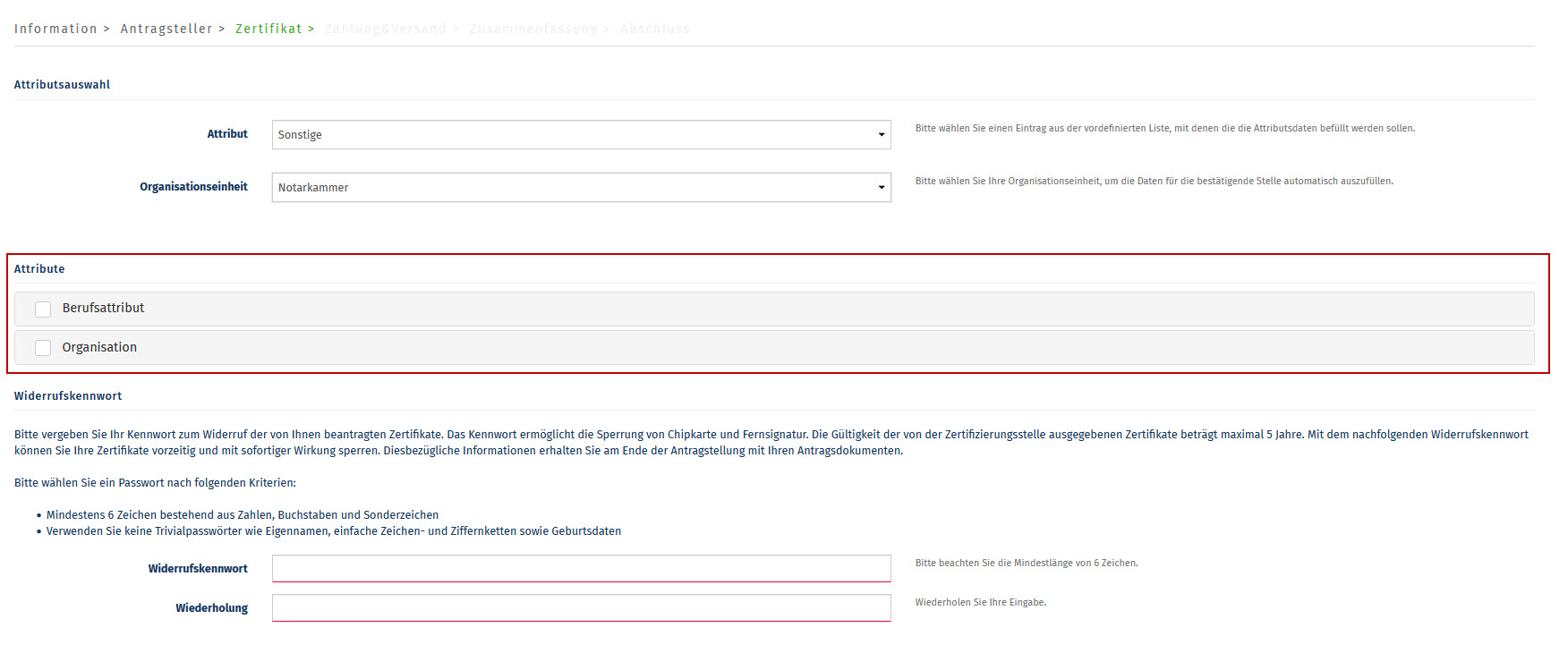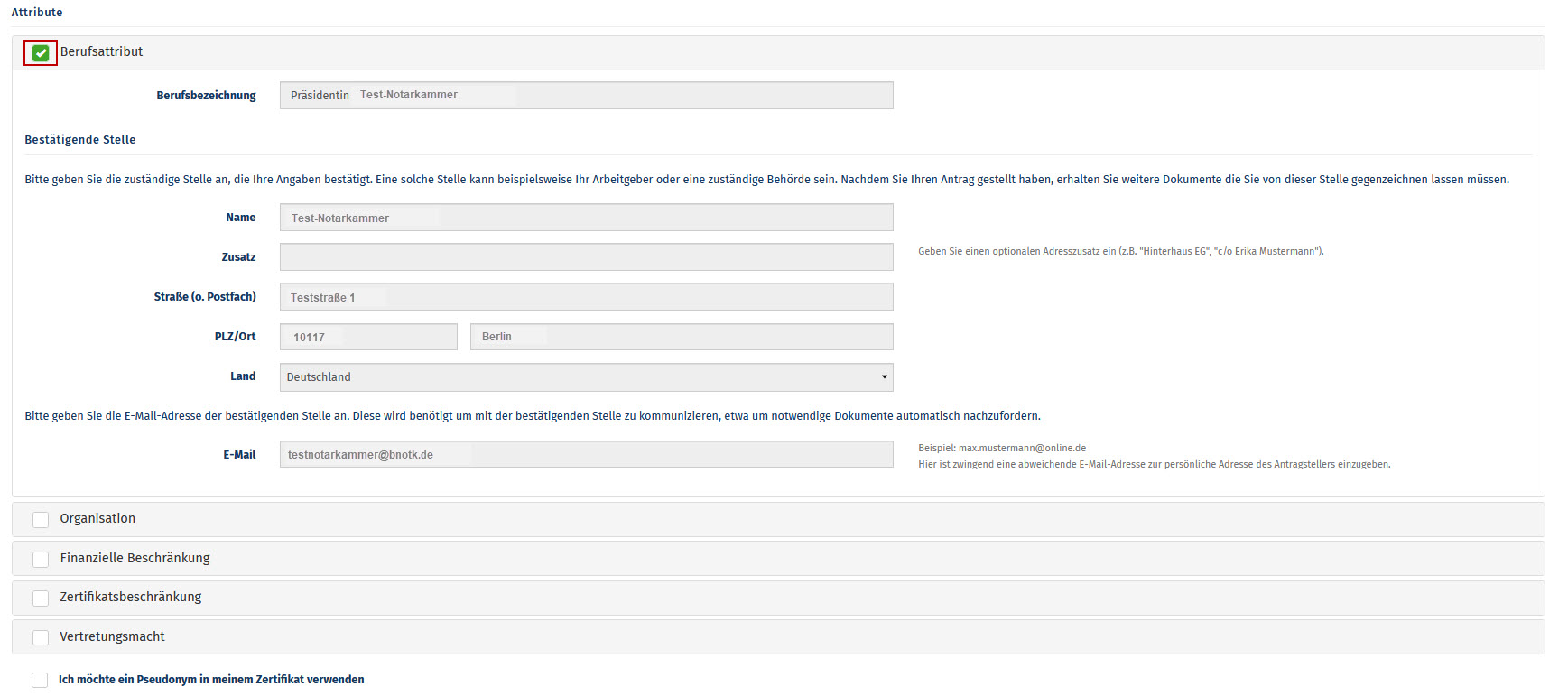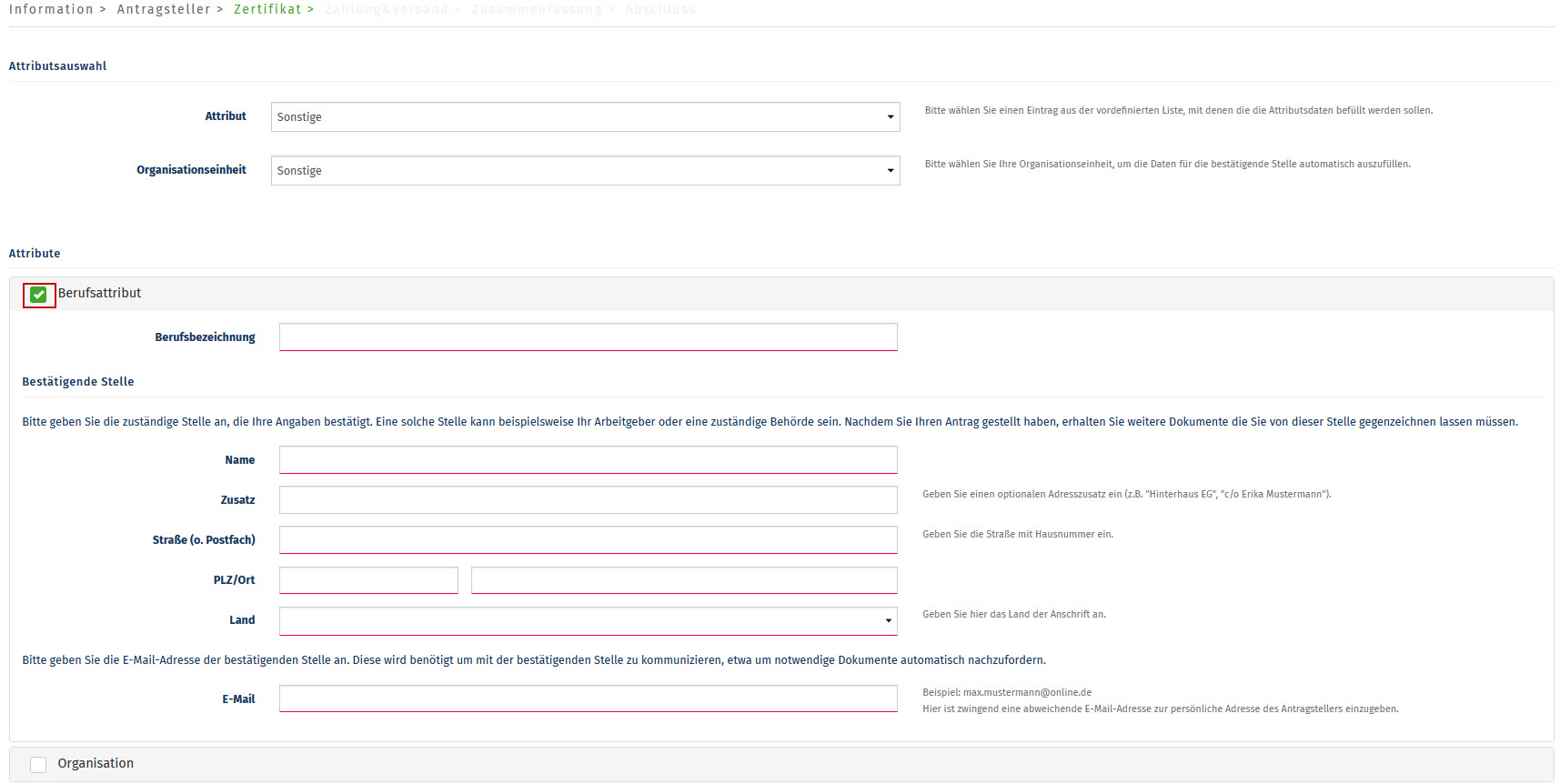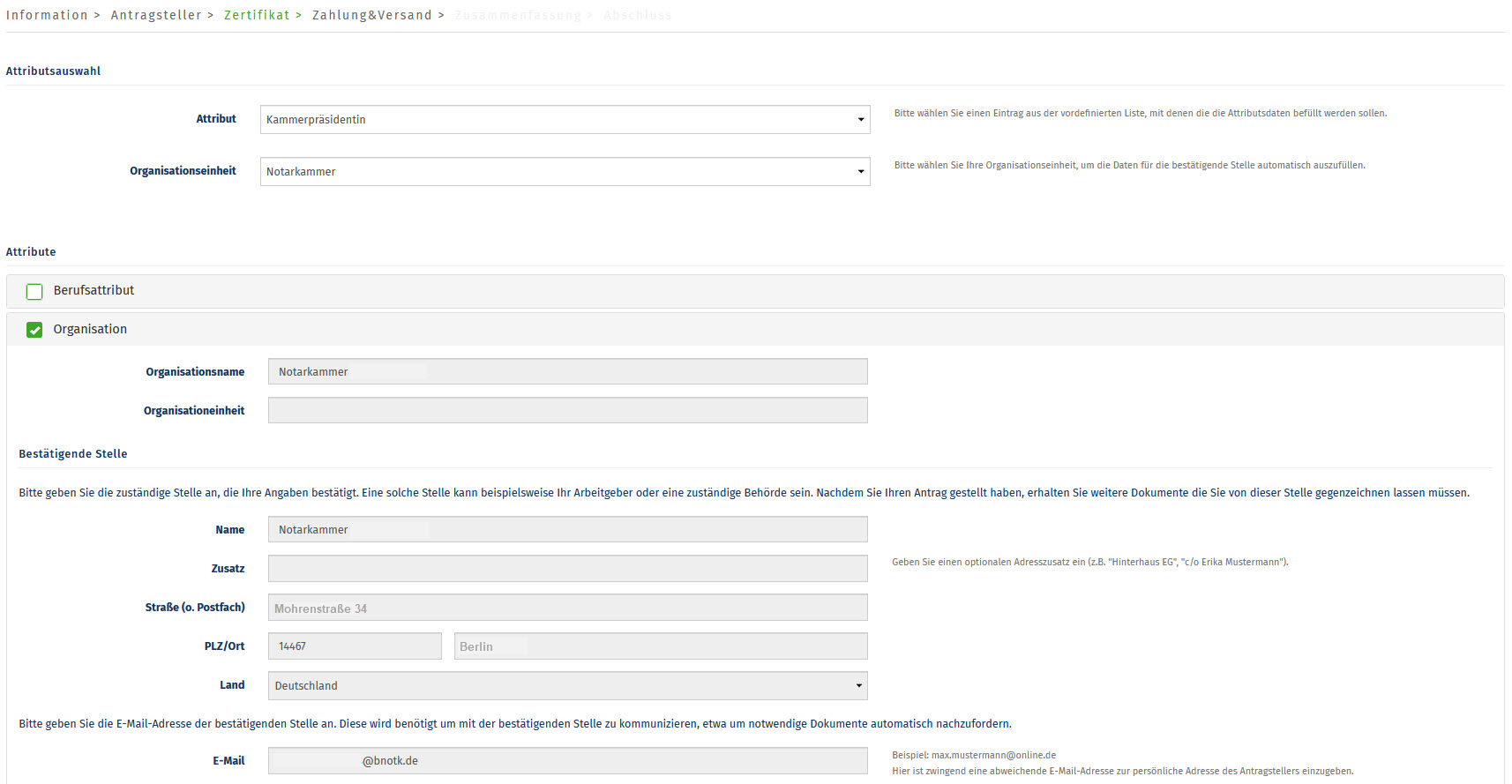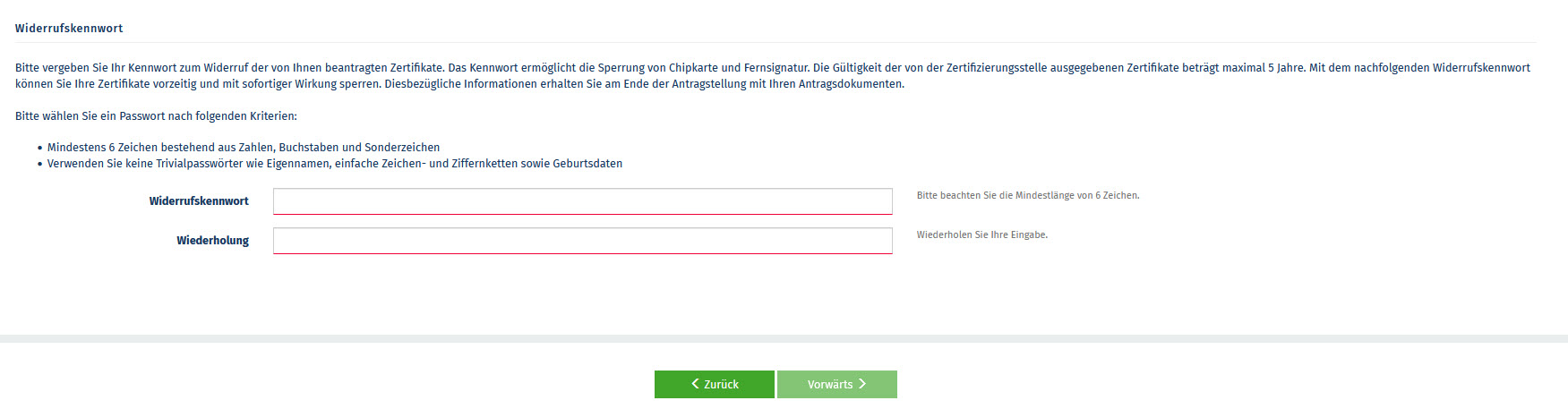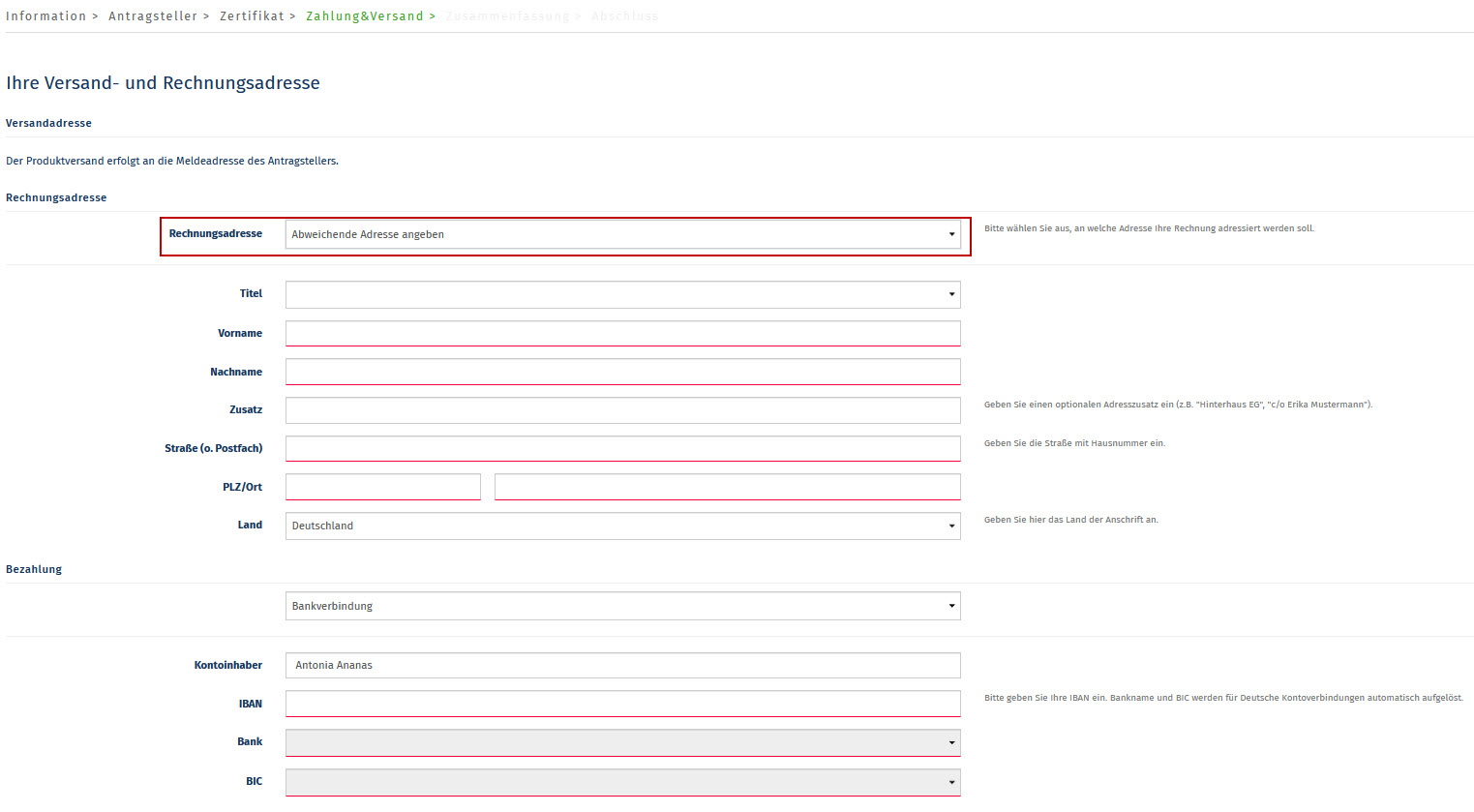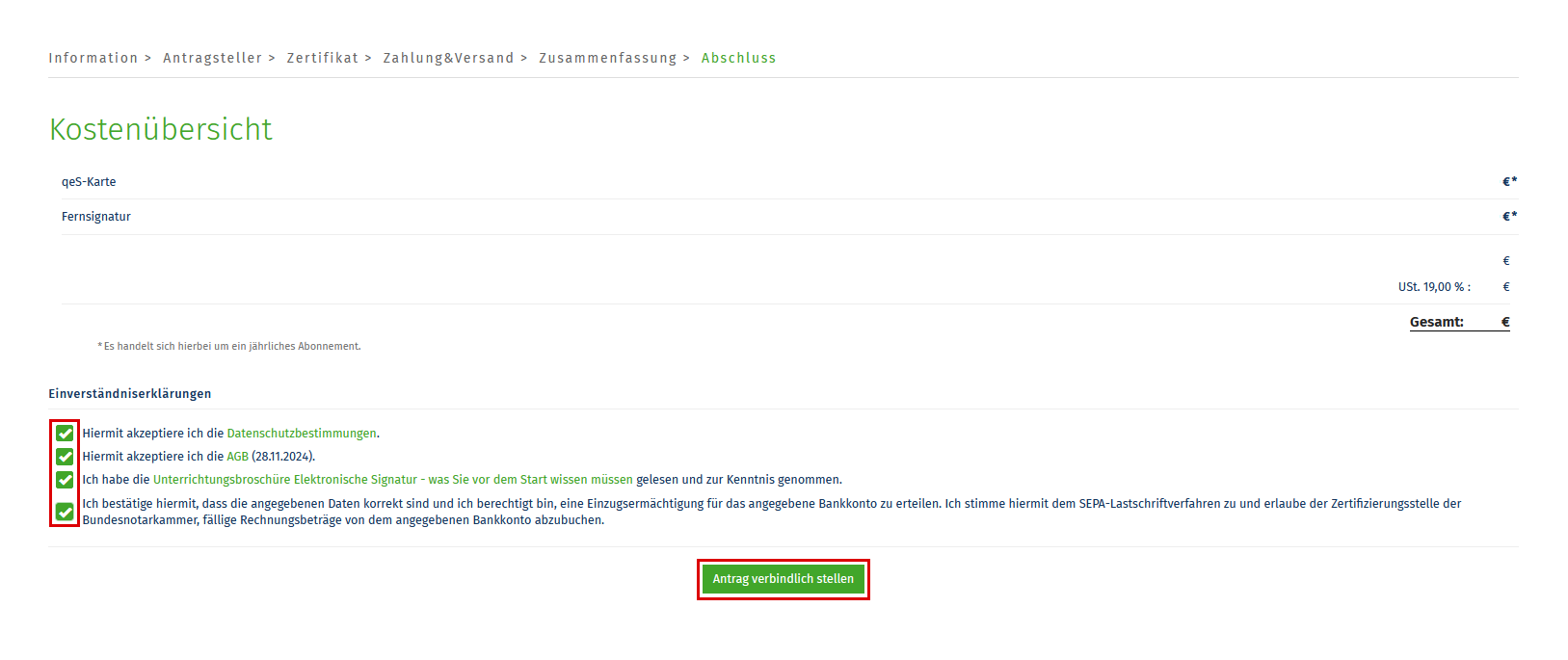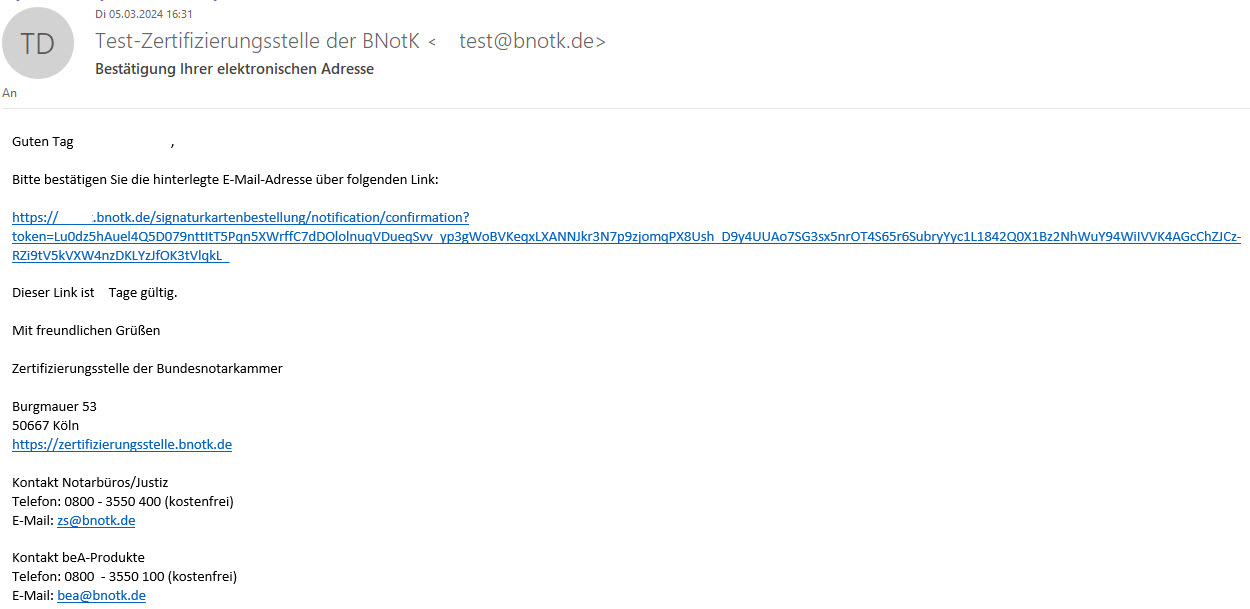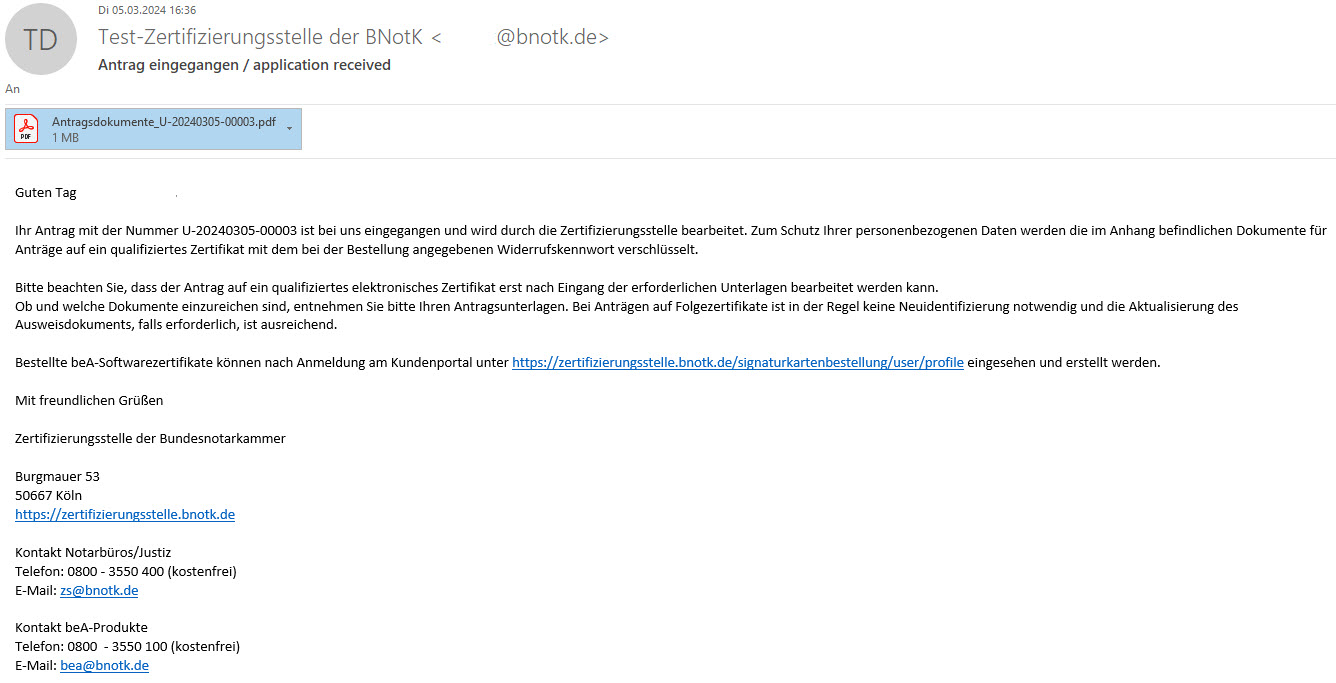Einrichtungen
- Notarielle Online-Verfahren allgemein
- Aktuelles, Versionsinformationen & FAQ
- Einstiegshilfen
- Aktionen vor der Videokonferenz
- Aktionen innerhalb eines Vorgangs
- Vorbereitung und Durchführung der Videokonferenz
- Aktionen nach der Videokonferenz
- Übergabe von Vorgängen an den Amtsnachfolger
- Abrechnung und SEPA-Lastschriftverfahren
-
Unsere Einrichtungen
-
- Notarielle Online-Verfahren allgemein
- Aktuelles, Versionsinformationen & FAQ
- Einstiegshilfen
- Aktionen vor der Videokonferenz
- Aktionen innerhalb eines Vorgangs
- Vorbereitung und Durchführung der Videokonferenz
- Aktionen nach der Videokonferenz
- Übergabe von Vorgängen an den Amtsnachfolger
- Abrechnung und SEPA-Lastschriftverfahren
- Support
- Verfügbarkeit
- Technischer Bereich
Bestellung Chipkarte und Fernsignatur
Antragsteller- und Zertifikatsangaben
Dieser Artikel richtet sich an Mitarbeitende der Landesnotarkammer sowie der Notarkammern und beschreibt die für die Bestellung von Chipkarte (qeS-Karte) und/oder Fernsignatur erforderlichen Schritte. Bitte wählen Sie zunächst die gewünschten Produkte aus und legen sie in den Warenkorb. Informationen dazu stellen wir im Artikel Rollen- und Produktauswahl zur Verfügung. Folgen Sie im Anschluss den nachfolgenden Beschreibungen.
Antragsteller
Persönliche Angaben
Bitte erfassen Sie bei einer Erstbestellung zunächst Ihre Persönlichen Daten, Ihre Anschrift sowie Ihre Ausweisdaten.
Haben Sie in Ihrer Rolle als Kammermitarbeiterin oder Kammermitarbeiter bereits Produkte bei der Zertifizierungsstelle bestellt, so werden Ihnen die bei Ihrer letzten Bestellung erfassten Daten angezeigt. Bitte prüfen Sie diese auf Aktualität und nehmen Sie erforderliche Änderungen vor.
Identifizierung
Für die Bearbeitung Ihres Antrags ist es erforderlich, dass Sie Ihre Identität nachweisen. Das für Sie maßgebliche Identverfahren Notarident (Beglaubigung durch einen Notar) ist bereits vorausgewählt. Handelt es sich um eine Erstbestellung, übersendet Ihnen die Zertifizierungsstelle nach erfolgreich abgeschlossener Bestellung mit Ihren Antragsunterlagen ein Formular, das Sie bitte für die Identitätsbestätigung vor einer Notarin oder einem Notar verwenden. Bitte reichen Sie das beglaubigte Dokument im Anschluss bei der Zertifizierungsstelle ein.
Bitte beachten Sie, dass Ihr Antrag durch die Zertifizierungsstelle erst nach Vorlage des Identitätsnachweises bearbeitet werden kann.
Bitte geben Sie Ihr persönliches E-Mail-Postfach an und kein allgemein zugängliches Postfach Ihrer Notarkammer, da die Zertifizierungsstelle sämtliche für Sie persönlich bestimmte Benachrichtigungen zu Ihren Anträgen und Zertifikaten an diese E-Mail-Adresse versendet.
Bitte beachten Sie, dass nach Ersterfassung sowie bei Änderung Ihrer E-Mail-Adresse eine Bestätigung der Änderung erforderlich ist. Dazu übersenden wir Ihnen an die angegebene E-Mail-Adresse einen Link, über den Sie bitte die Richtigkeit der angegebenen E-Mail-Adresse bestätigen. Bitte beachten Sie, dass der Link nur 72 Stunden gültig ist.
Zertifikatsangaben
Im Schritt Zertifikat wählen Sie die Angaben aus, die in Ihrem Signaturzertifikat ausgewiesen werden sollen.
Es steht folgende Attributsvorauswahl zur Verfügung:
- Kammerpräsidentin
- Kammerpräsident
- Vom Präsident nach § 70 Abs. 1 Satz 2 BNotO bestimmte Vertreterin (privilegierte Verwahrung)
- Vom Präsident nach § 70 Abs. 1 Satz 2 BNotO bestimmter Vertreter (privilegierte Verwahrung)
- Sonstige
Im Falle der Auswahl Kammerpräsident/in oder Vom Präsidenten nach § 70 Abs. 1 Satz 2 BNotO bestimmte/r Vertreter/in (privilegierte Verwahrung) wird das nachfolgende Berufsattribut mit den notwendigen Angaben bereits vorbefüllt.
Wählen Sie bitte Sonstige aus, sofern Ihr Attribut weder Kammerpräsident/in noch bestimmte/r Vertreter/in enthalten soll.
Haben Sie in der Vorauswahl Kammerpräsident/in oder Vom Präsident nach § 70 Abs. 1 Satz 2 BNotO bestimmte/r Vertreter/in (privilegierte Verwahrung) und Ihre Notarkammer gewählt, werden die erforderlichen Informationen bereits vorbefüllt und müssen nicht noch einmal erfasst werden.
Im Falle der Vorauswahl Sonstige erfassen Sie bitte die Daten der rot markierten Felder.
Bitte erfassen Sie im Feld E-Mail-Adresse die Adresse Ihrer Notarkammer, als die Stelle, die Ihr Berufsattribut bestätigen kann. Nach erfolgreicher Bestellung wird den Antragsunterlagen ein Formular zur Bestätigung Ihres Berufsattributs beigefügt, das Sie bitte von einer hierzu berechtigten Person Ihrer Notarkammer unterzeichnen lassen und im Anschluss an die Zertifizierungsstelle übermitteln.
Organisation
Möchten Sie Ihre Notarkammer in Ihrem Signaturzertifikat angeben, haken Sie bitte das Kästchen Organisation an. Es öffnet sich ein Abschnitt zum Erfassen der Angaben Ihrer Notarkammer. Bitte befüllen Sie diesen. Sofern Sie bei der Attributsvorauswahl unter Organisationseinheit Ihre Notarkammer bereits ausgewählt haben, werden die Angaben Ihrer Kammer bereits vorbefüllt.
Bitte wählen Sie auch für die Bestätigung der Organisationsangaben eine E-Mail-Adresse Ihrer Notarkammer. Auch die im Signaturzertifikat gewünschten Organisationsangaben sind nach erfolgreicher Bestellung durch Ihre Notarkammer zu bestätigen.
Widerrufskennwort
Das Widerrufskennwort benötigen Sie, um Ihre Zertifikate bspw. im Fall einer erforderlichen Sperrung zu widerrufen.
Bitte erfassen Sie ein Kennwort, das aus mindestens sechs Zeichen besteht und sich aus Zahlen, Buchstaben und Sonderzeichen zusammensetzt und wiederholen Sie Ihre Eingabe.
Setzen Sie den Bestellvorgang sodann über die Schaltfläche Vorwärts am unteren Bildschirmrand fort.
Zahlung & Versand
Im Schritt Zahlung und Versand erfassen Sie bitte die für die Rechnungsstellung erforderlichen Daten.
Bitte wählen Sie im Abschnitt Rechnungsadresse Abweichende Adresse angeben aus, sofern die Rechnung nicht an Ihre Meldeadresse verschickt werden soll.
Betätigen Sie anschließend die Schaltfläche Vorwärts, um eine Zusammenfassung der erfassten Daten einzusehen.
Bestellübersicht
Bitte prüfen Sie die Angaben in der Bestellübersicht.
Kehren Sie bei Änderungsbedarf über die Schaltfläche Zurück zu dem Schritt zurück, in dem Sie Änderungen vornehmen möchten.
Sind alle Angaben korrekt, betätigen Sie bitte die Schaltfläche Vorwärts am unteren Bildschirmrand, um die Bestellung abzuschließen.
Abschluss der Bestellung - Kostenübersicht
Vor verbindlicher Antragstellung werden Ihnen Ihre ausgewählten Produkte samt Kosten angezeigt. Bitte prüfen Sie Ihre Auswahl.
Geben Sie sodann im Abschnitt Einverständniserklärungen die erforderlichen Erklärungen ab.
Betätigen Sie im Anschluss die Schaltfläche Antrag verbindlich stellen.
Bestätigung E-Mail-Adresse
Haben Sie im Rahmen der Bestellung erstmals eine E-Mail-Adresse erfasst oder eine bestehende E-Mail-Adresse geändert, werden Sie im Anschluss per E-Mail aufgefordert, die Richtigkeit der E-Mail-Adresse zu bestätigen.
Bitte nehmen Sie die Bestätigung über den in der Nachricht enthaltenen Link vor.
Cookie-Einstellungen
Wir verwenden analytische Cookies, um die Inhalte unserer Website kontinuierlich zu verbessern. Wenn Sie mehr über unsere Cookies erfahren möchten, klicken Sie auf „Individuelle Cookie-Einstellungen“. Durch einen Klick auf „Ich akzeptiere“ stimmen Sie der Verwendung aller Cookies zu. Sie können Ihre Einstellungen jederzeit ändern oder widerrufen.
Individuelle Cookie-Einstellungen
Datenschutzeinstellungen
Hier finden Sie eine Übersicht über alle verwendeten Cookies. Sie können Ihre Zustimmung zu ganzen Kategorien geben oder sich weitere Informationen anzeigen lassen und so nur bestimmte Cookies auswählen.
Notwendige Cookies
Diese Cookies ermöglichen grundlegende Funktionen und sind für die einwandfreie Funktion der Website erforderlich.
Cookie-Informationen anzeigen
Cookie-Informationen verbergen
Staticfilecache
| Cookiename: | staticfilecache |
| Laufzeit: | 1 Stunde |
Persistence
| Cookiename: | persistence |
| Laufzeit: | Session Cookie |
Typo3 Frontend User
| Cookiename: | fe_typo_user |
| Laufzeit: | Session Cookie |
waconcookiemanagement
speichert die hier getroffene Auswahl
| Anbieter: | Typo3 Extension: wacon_cookie_management |
| Cookiename: | waconcookiemanagement |
| Laufzeit: | 365 Tage |
| Datenschutzlink: | https://onlinehilfe.bnotk.de/datenschutzerklaerung-onlinehilfe.html |
Cookies für Statistiken
Statistik-Cookies erfassen Informationen anonym. Diese Informationen helfen uns zu verstehen, wie unsere Besucher unsere Website nutzen.
Cookie-Informationen anzeigen
Cookie-Informationen verbergen
Matomo
Unsere Webseite benutzt den Open Source Webanalysedienst Matomo. Matomo benutzt Technologien, die die seitenübergreifende Wiedererkennung des Nutzers zur Analyse des Nutzerverhaltens ermöglichen. So können die Anzahl der Seitenaufrufe und nutzerbezogene Informationen zu statistischen und analytischen Zwecken erhoben werden.
| Anbieter: | Matomo |
| Cookiename: | _pk_id; _pk_ses |
| Laufzeit: | 395 Tage (_pk_id); 30 Minuten (_pk_ses) |
| Datenschutzlink: | https://onlinehilfe.bnotk.de/datenschutzerklaerung-onlinehilfe.html |